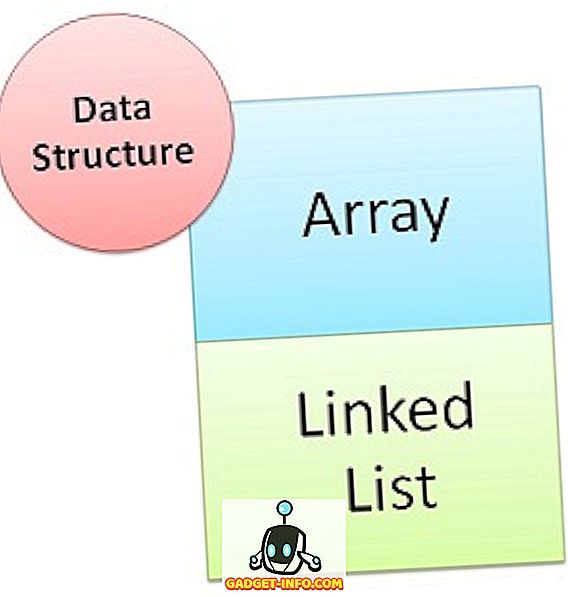Čarobnjak za čišćenje računala je uslužni program koji se isporučuje sa svim verzijama sustava Windows 7 i osmišljen je kako bi vam pomogao u održavanju urednosti i urednosti radne površine. Ovaj uslužni program to čini preporučujući uklanjanje starih, zastarjelih i neiskorištenih datoteka i prečaca koji se trenutno nalaze na radnoj površini. Ako vam čarobnjak za čišćenje računala neugodno, možete ga ukloniti uređivanjem pravila grupe.
Čarobnjak za čišćenje računala
Čarobnjak za čišćenje računala je jedna od onih dobronamjernih, ali dosadnih značajki koje Microsoft ugrađuje u Windows 7. To je jedna od onih značajki koja nije stvarno korisna jer ako korisnik želi očistiti radnu površinu, on / ona to radi samo ručno. pomicanjem prečaca i datoteka u koš za smeće. Da li ljudima zaista treba pomoć u čišćenju stolnih računala?
Najfrustrirajući aspekt čarobnjaka za čišćenje računala je lažno pozitivan prikaz koji stvara. Čarobnjak očito smatra da su ikone stare i zastarjele u odnosu na to koliko često se koriste druge ikone i datoteke na radnoj površini.
Rezultat je automatizirani proces koji zahtijeva previše intervencija koje se smatraju automatskim. Srećom, čarobnjak za čišćenje radne površine možete ukloniti iz ikad prikazanog pomoću alata Lokalna grupna pravila kako biste promijenili samo jednu varijablu.
Uklanjanje čarobnjaka za čišćenje računala
Iskreno, nećete ukloniti čarobnjaka s računala; vi jednostavno sprečavate čarobnjaka da se ikada ponovno pojavi.
Započnite prijavom u sustav Windows 7 pomoću računa koji ima administratorske ovlasti. Kliknite Start> Pokreni, upišite gpedit.msc u dijaloškom okviru Pokreni i kliknite gumb U redu . Ako nemate naredbu Pokreni na izborniku Start, držite pritisnutu tipku Windows na tipkovnici i pritisnite tipku R.
Sada biste trebali pogledati uređivač pravila lokalnih grupa . U lijevom oknu otvorite Korisnička konfiguracija> Administrativni predlošci> Radna površina . Svakako kliknite mapu Desktop umjesto da je proširite.

U desnom oknu pronađite i dvaput kliknite na stavku Uklanjanje čarobnjaka za čišćenje računala .

Sada biste trebali pogledati prozor Uklanjanje čarobnjaka za čišćenje računala . Ako nitko prije nije promijenio ovu postavku, trenutno stanje ne bi trebalo biti konfigurirano . Kliknite na opciju Omogućeno, kliknite gumb U redu i gotovi ste. Imajte na umu da ako odaberete Enabled, zapravo onemogućujete čarobnjaka, ne omogućavajući ga. To je zbog toga što je postavka negativna.

Iako Čarobnjak za čišćenje računala izgleda kao dobra ideja, većina korisnika sustava Windows 7 smatra da je neugodno kada se pojavi i nije jako korisno dok ga koristite. Najfrustrirajući dio je kako čarobnjak odlučuje koje su datoteke i prečaci stare i koje su još uvijek u upotrebi kako bi se zadržale na radnoj površini.
Čarobnjak od korisnika zahtijeva toliko unosa da uopće nije dobar čarobnjak. Uklanjanje čarobnjaka za čišćenje računala je jednostavan način da se korisnicima sustava Windows 7 onemogući da budu frustrirani dobronamjernom, ali u konačnici beskorisnom uslužnom programom.